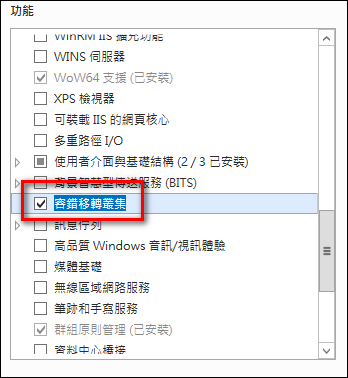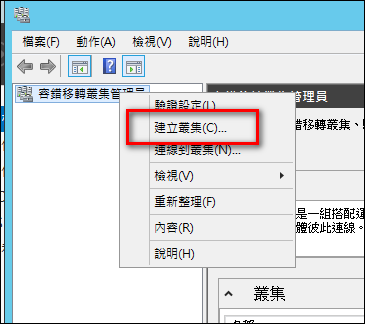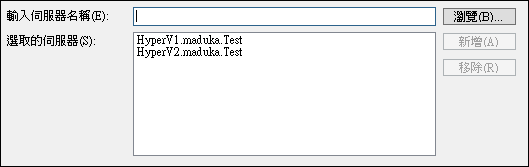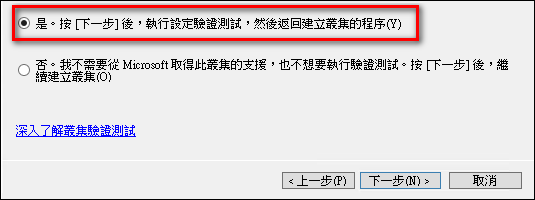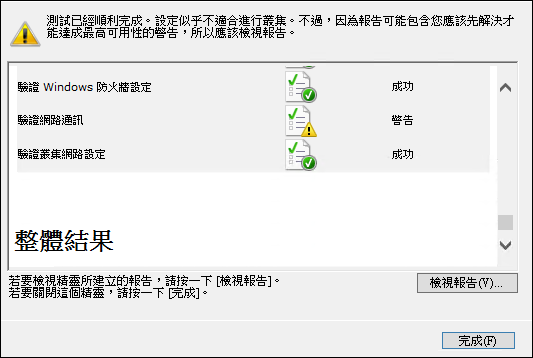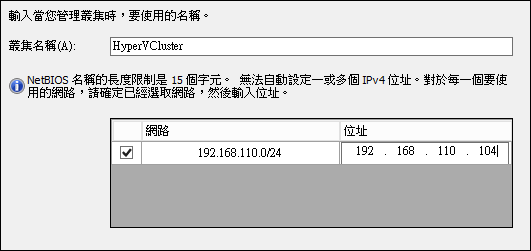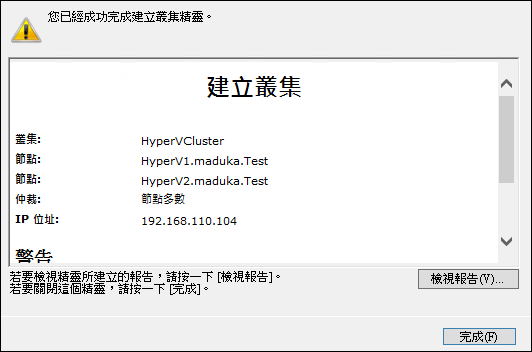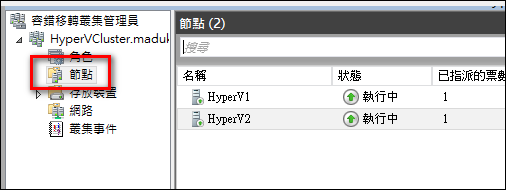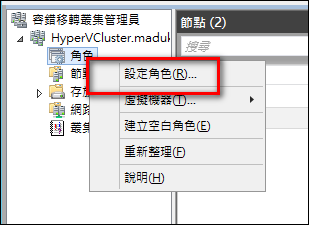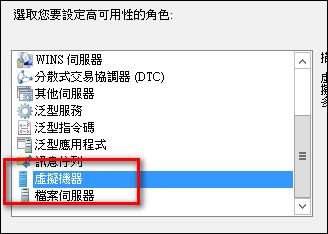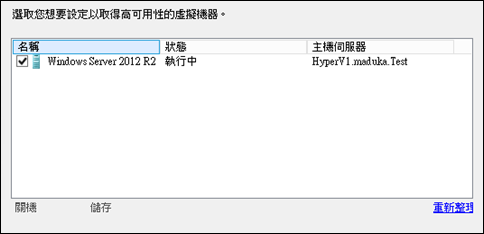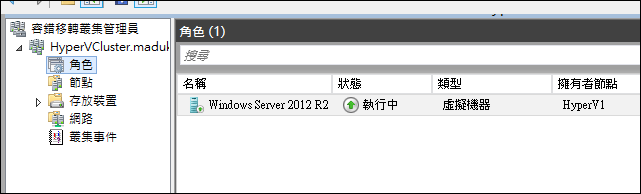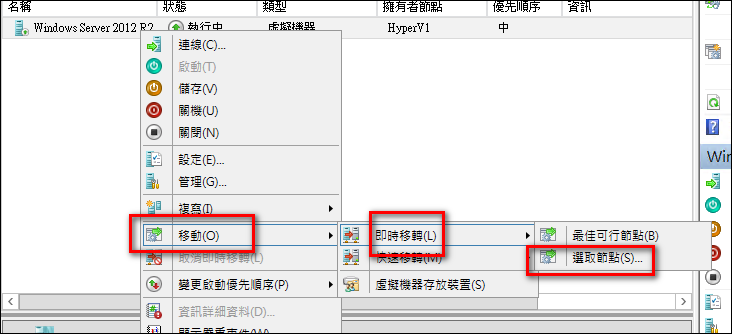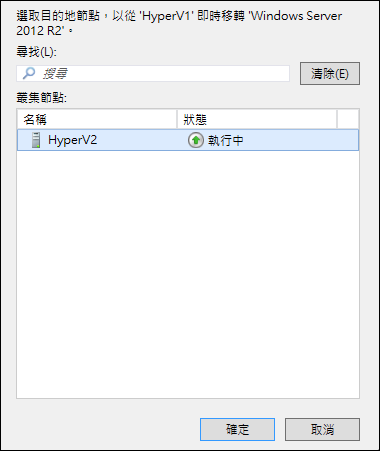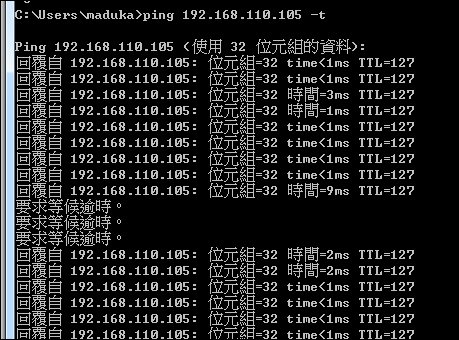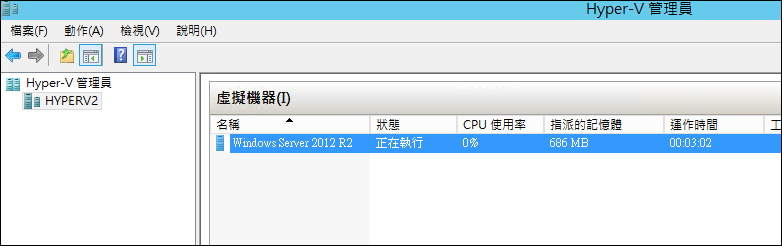[Hyper-V] 透過容錯轉移,使Hyper-V伺服器達成服務不中斷的目的
在前篇文章[Hyper-V] 設定SMB Server作為Hyper-V虛擬機的儲存體中,已經說明了如何將Guest的儲存方式放置於SMB Server之中
接著就繼續進行容錯轉移的建置動作
這次因為是延續前篇文章的內容,所以硬體及系統環境也與之相同
| 電腦名稱 | IP |
| AD | 192.168.110.100 |
| HyperV1 | 192.168.110.101 |
| HyperV2 | 192.168.110.102 |
| SMB | 192.168.110.103 |
| HyperVCluster | 192.168.110.104 (稍後於文章中會提到) |
由於容錯轉移需要在伺服器上安裝[容錯轉移叢集]的功能,而這個功能必須在所有的Hyper-V伺服器上進行安裝
若是想要透過另外一台專門管理容錯轉移的伺服器進行管理,則該伺服器也必須安裝[容錯轉移叢集]的功能
安裝的方式,在[伺服器管理員]中,點選[新增角色及功能],並新增[容錯轉移叢集]的功能項目
安裝完成之後,會多出一個[容錯移轉叢集管理員],在[容錯移轉叢集管理員]中,點選右鍵選擇[建立叢集]
在建立時,必須選擇放入叢集的伺服器,所以要將所有Hyper-V的伺服器都加入到叢集之中
點選下一步後,會進行驗證動作,讓系統自行作一下測試
測試完成之後,會提示目前的狀態,若是沒有問題就可以按下完成
完成測試之後,必須給予這個叢集一個名稱以及新的IP,這個IP必須是可用的IP
在這裡給予這個叢集192.168.110.104的IP
完成叢集設定
完成叢集設定後,可以在剛剛建立好的叢集項目中,點選[節點]項目就可以看到剛剛加入的兩台Hyper-V伺服器
接著,把原有的虛擬機增加至叢集之中,在[角色]的項目中,點選右鑑選擇[設定角色]
高可用性角色的項目,選擇[虛擬機器],並將現有的虛擬機器勾選後按下一步
完成設定後,就可以在[角色]的項目中,看到這台虛擬機器
設定的步驟到這裡算是已經完成了,接下來我們可以測試一下,讓這台Guest從HyperV1的伺服器轉移到HyperV2
在[角色]中,在要轉移的虛擬機器上點選右鍵,並選擇[移動] => [即時轉移] => [選取節點]
因為我們只作了兩個節點,所以就只能選擇HyperV2這台伺服器
點選確定後,容錯轉移的功能就會開始進行虛擬機的轉移
當然轉移的過程會有Down time的情況發生,不過大多都在1~4個封包的時間內就能夠完成轉移
這時我們再回容錯轉移叢集管理員,這時會發現這台虛擬機器已經成功的轉移到HyperV2上進行服務了
HyperV2的Hyper-V管理員也可以看到這台虛擬機正在執行中
由於虛擬化已經普遍的在企業中進行大量的應用,伺服器不中斷提供服務的需求也越來越高,透過容錯轉移叢集的方式,可以有效的達成服務不中斷的功能
雖然說Hyper-V與目前熱門的VMware比較起來功能面較為遜色,但相對的成長以及進步空間也相當的大,讓我們拭目以待吧